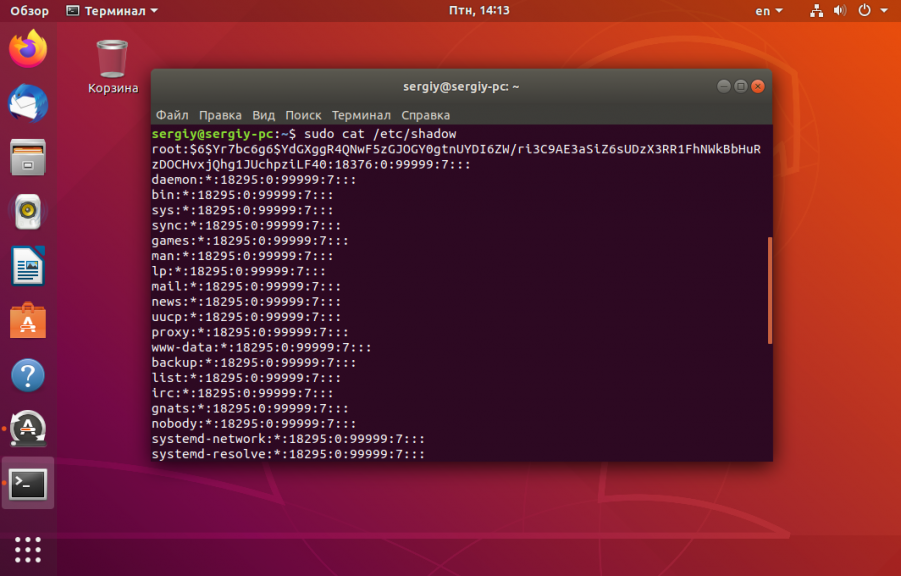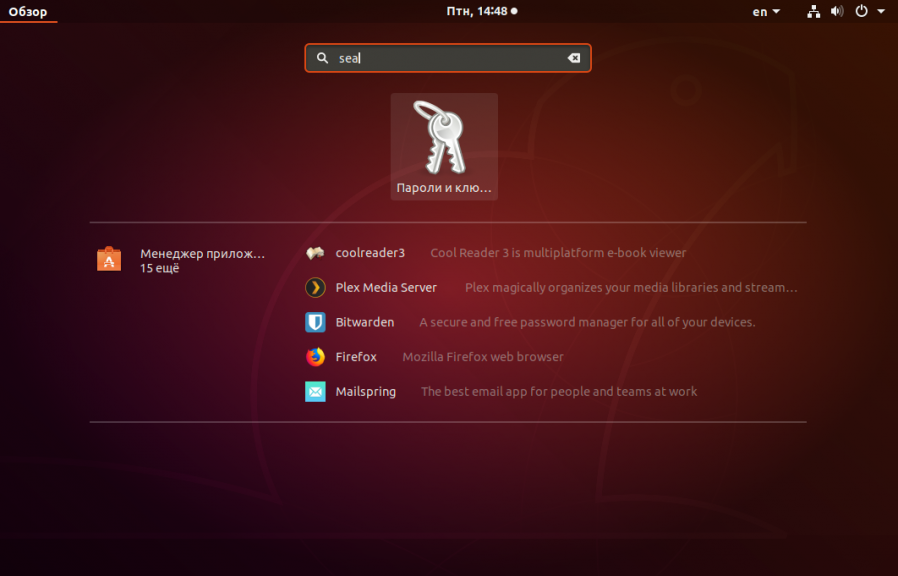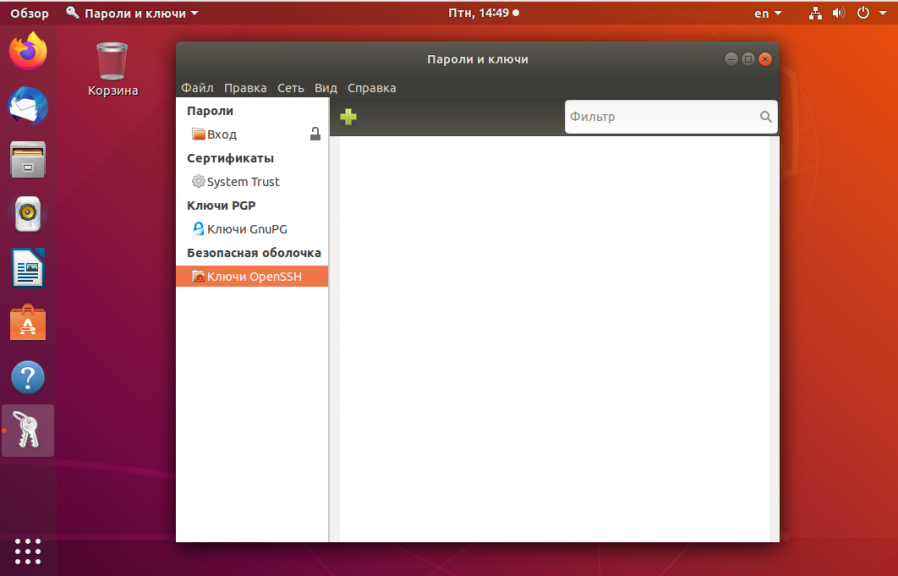Структура хранения данных о пользователе в Linux. Файл /etc/passwd
Как упоминалось ранее, (в статье про то, как можно посмотреть список пользователей на компьютере под Linux), есть файл /etc/passwd , в котором хранятся основные данные всех пользователей Linux. В этой статье подробно рассмотрим, что это за данные и в каком формате они записываются и хранятся. Файл /etc/passwd — обычный текстовый файл и его можно открыть, посмотреть и изменить, если есть права доступа к нему. Обычно эти права есть у пользователя root .
Содержимое файла /etc/passwd
Если отрыть и посмотреть содержимое файла /etc/passwd , то можно увидеть, что он состоит из строк, которые начинаются с имени пользователя, после которого через знак двоеточия : следуют ряд текстовых записей. Некоторые записи могут отсутствовать, и тогда двоеточия идут одним за другим. Всего в одной строке шесть двоеточий, разделяющих семь записей, относящихся к одному пользователю. В одной строке содержится информация только об одном пользователе. Так по количеству строк можно определить, сколько всего пользователей зарегистрировано на данной машине.
Структура записей о пользователе Linux в файле /etc/passwd
Итак, разберём поля, относящиеся к пользователю в этом файле. Как было указано их ровно семь:
login : password : UID : GID : GECOS : home : shell
Поле login
Поле login содержит регистрационное имя (или логин) пользователя. Регистрационные имена должны быть уникальными и представлять собой строки не длиннее 32 символов (любые, кроме двоеточия и символа новой строки). По сути дела, имя пользователя — это его короткий и легко запоминаемый псевдоним, который используется при входе в систему и часто включается в адреса электронной почты.
Поле password
Поле password предназначено для хранения пароля пользователя. Но хранить его в явном виде, да ещё и все пароли в одном месте, не безопасно. Поэтому в этом поле обычно стоит символ x , вместо паролей хранятся их хэши, и не в этом поле, а в специальном файле /etc/shadow . Таким образом, даже если кому-то удастся получить файл /etc/passwd , то паролей пользователей в нём нет и требуется ещё файл /etc/shadow , в котором хранятся хэши паролей (зашифрованные записи самих паролей). То есть пароль пользователя в явном виде не знает даже администратор. Можно конечно порадоваться, но админ всегда может поменять ваш пароль и войти с этим новым паролем на компьютер. Так что root — всё равно имеет доступ ко всему на компьютере. (Другое дело, что при смене пароля придётся объяснять пользователю, почему он вдруг не может войти под своим логином, но это уже другая история.) 😉
Поле UID
Поле UID содержит идентификатор пользователя. Идентификатор пользователя — это число от 0 до 2 32 -1. Пользователь с идентификатором 0 (обычно root ) называется суперпользователем и имеет право на выполнение любых операций в системе. Принято соглашение о выделении «специальным» пользователям ( bin , daemon ), назначение которых — только запуск определённых программ, маленьких идентификаторов (меньше 100 или, в некоторых дистрибутивах Linux, меньше 500). По UID в некоторых программах можно определить, что за пользователь совершает (или совершил (в логах)) какое-либо действие. В системе могут существовать несколько пользователей с одним идентификатором. Это нередко используется взломщиками, когда они после проникновения в систему создают себе учётную запись с UID =0. В результате они выглядят как обычные пользователи, но на самом деле имеют права root .
Поле GID
Поле GID содержит идентификатор группы пользователя. Один пользователь в UNIX может принадлежать к одной или нескольким группам, которые используются для задания прав более чем одного пользователя на тот или иной файл. Максимальное количество групп, в которых может состоять один пользователь, разное в разных вариантах системы. Список групп с их участниками задаётся в /etc/group . В файле /etc/passwd указывается идентификатор группы по умолчанию.
Поле GECOS
Поле GECOS хранит вспомогательную информацию о пользователе (номер телефона, адрес, полное имя и так далее). Оно не имеет чётко определённого синтаксиса.
Поле home
Поле home содержит путь папке пользователя (домашнему каталогу). После входа в систему пользователь оказывается в своём домашнем каталоге, в котором хранятся данные пользователя: файлы, логи и прочая информация, относящаяся к работе этого пользователя на данном компьютере. Если на момент входа в систему домашний каталог отсутствует, то система выдаёт сообщение об ошибке и отказывается допустить пользователя к командной строке. Такое поведение не характерно для GNU/Linux; в большинстве дистрибутивов этой ОС просто выводится предупреждение, после чего пользователь попадает в каталог « / ». В целях безопасности это можно изменить посредством установки параметра DEFAULT_HOME в файле /etc/login.defs в значение no .
Для информации:
В → этой статье предложено несколько способов того, как получить путь к домашней директории пользователя.
Поле shell
Поле shell содержит данные по регистрационной оболочке, подключенной к учётной записи пользователя. В поле регистрационной оболочки задаётся shell , то есть интерпретатор командной строки. Здесь может быть указана любая программа, и пользователь может сам выбирать для себя наиболее подходящую при помощи команды chsh . Тем не менее, некоторые системы в целях безопасности требуют, чтобы суперпользователь root явно разрешил использовать приложение в качестве интерпретатора командной строки. Для этого используется специальный файл /etc/shells , содержащий список допустимых оболочек. Для того, чтобы отключить доступ пользователя к shell , в это поле можно ввести значение /bin/false . Таким образом, пользователь при попытке зайти в систему через консоль будет попадать на обработчик /bin/false вместо запуска оболочки shell заданной в системе по умолчанию, например /bin/bash или /bin/date .
Заберите ссылку на статью к себе, чтобы потом легко её найти!
Раз уж досюда дочитали, то может может есть желание рассказать об этом месте своим друзьям, знакомым и просто мимо проходящим?
Не надо себя сдерживать! 😉
Где хранятся пароли пользователей Linux
В Linux нет особого реестра, где бы хранились настройки программ, данные пользователей и другие компоненты системы. Всё хранится в файлах. В этой небольшой статье мы поговорим о том, где хранятся пароли пользователей Linux.
Изначально для хранения паролей использовался файл /etc/passwd. Но этот файл доступен для чтения всем пользователям. Поэтому, из соображений безопасности, пароли пользователей были перенесены в файл /etc/shadow. Этот файл доступен для чтения только пользователю root.
Важно отметить, что пароли в этом файле хранятся не в открытом виде, а в хэшированном. Существует несколько алгоритмов хэширования паролей для Linux. Подробно всё это рассматривалось в статье про смену пароля Linux. Сейчас же давайте посмотрим на общий синтаксис файла /etc/shadow:
В первой строке представлены следующие данные:
- root — имя пользователя, для которого сохранен пароль;
- $6$yr. — хэш пароля, длина хэша от пароля никак не зависит, в данном случае зашифровано слово password;
- 18376 — дата последнего изменения пароля;
- 0 — количество дней на смену пароля, если его срок действия истёк;
- 999999 — количество дней от момента последней смены пароля до момента, когда надо сменить пароль принудительно;
- 7 — за сколько дней пользователь будет предупреждён о необходимости смены пароля.
- Ещё три поля — задают параметры отключения учётной записи пользователя.
Это всё, что следует знать об этом файле. В Linux есть ещё одно место, где приложения хранят свои пароли, SSH-ключи и другие секретные данные. Это хранилище ключей. В Gnome утилита называется SeaHorce. Вы можете найти её по названию в главном меню:
В самой утилите вы сможете найти и удалить ключи от различных приложений, ключ от хранилища паролей Chromium, токен доступа в Skype, а также все SSH-ключи, добавленные к вашей системе.
Естественно, здесь всё тоже захэшировано и просто прочитать пароль не получиться, если, конечно, какое-нибудь приложение не хранит их в открытом виде. Теперь вы знаете, где хранятся пароли в Linux. На этом всё.
Обнаружили ошибку в тексте? Сообщите мне об этом. Выделите текст с ошибкой и нажмите Ctrl+Enter.